Los navegadores actuales nos ofrecen una serie de utilidades y funciones claves para el desempeño de las actividades, pero cuentan con unos problemas relacionados directamente con la privacidad y seguridad de los datos y registros del usuario. Esto es debido a que algunos navegadores usan sistemas de seguimiento de las direcciones IP y en base a los sitios que naveguemos nos lanzan sugerencias.
Para prevenir esto, ha sido desarrollado el navegador Tor como un navegador que se toma muy en serio la seguridad de los usuarios. Esto se logra ya que Tor crea de manera interna un conjunto de túneles virtuales para la transferencia de la información pero no establece la conexión directa con la red pública que es donde más amenazas abundan.
Si te interesa usar Tor en Ubuntu 21.04, Solvetic esta aquí para darte los pasos y lograr usar un navegador mucho más seguro.
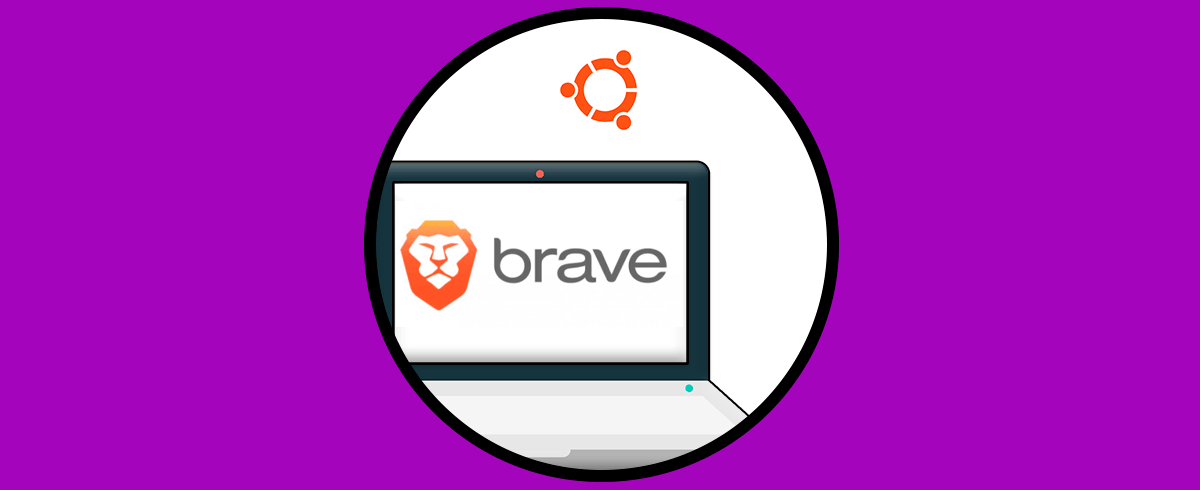
Cómo instalar Tor en Ubuntu 21.04
Accedemos a la terminal en Ubuntu 21.04 e instalamos Tor con el siguiente comando:
sudo apt install tor
Ingresamos la letra S para confirmar la descarga e instalación de Tor.
Después de esto vamos a instalar el navegador en si con el siguiente comando:
sudo apt install torbrowser-launcher
Nuevamente ingresamos la letra S para proceder con la descarga e instalación:
Actualizamos los servicios y paquetes del sistema Ubuntu 21.04:
sudo apt update
Estamos listos para usar Tor, vamos a Actividades y desde allí lo buscamos:
Seleccionamos Tor Browser y en el primer inicio se descargará e instalará todo lo necesario para que Tor trabaje de la forma correcta en Ubuntu 21.04:
Después de descargados los paquetes e instalarán localmente:
Al finalizar se desplegará lo siguiente:
Damos clic en “Conectar” para entablar la comunicación con los túneles virtuales de Tor:
Al completarse podremos tener acceso al navegador Tor, allí podemos ir a Ayuda – Acerca de con el fin de comprobar actualizaciones o bien validar la versión usada de Tor:
Con Tor podemos estar seguros de que todos los datos que movemos día a día en la red estarán seguros y no caerán en manos equivocadas.
